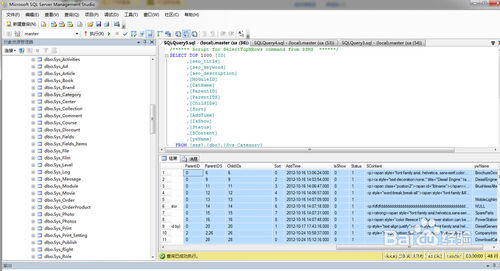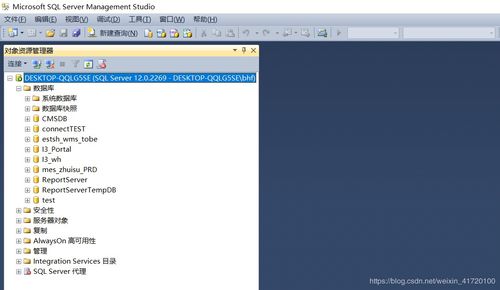mysql安装后怎么使用,MySQL安装后如何使用
安装MySQL后,您可以通过以下步骤来使用它:
1. 启动MySQL服务: 在Windows上,可以通过服务管理器启动MySQL服务。 在Linux上,可以使用命令 `sudo systemctl start mysql` 来启动MySQL服务。
2. 登录MySQL: 打开命令提示符或终端。 输入 `mysql u root p`,其中 `u root` 表示以root用户登录,`p` 表示需要输入密码。 输入您的MySQL root密码。
3. 创建数据库: 在MySQL命令行中,输入 `CREATE DATABASE 数据库名;` 来创建一个新的数据库。
4. 选择数据库: 输入 `USE 数据库名;` 来选择您刚刚创建的数据库。
5. 创建表: 输入 `CREATE TABLE 表名 ;` 来创建一个新的表。
6. 插入数据: 输入 `INSERT INTO 表名 VALUES ;` 来向表中插入数据。
7. 查询数据: 输入 `SELECT FROM 表名;` 来查询表中的所有数据。 您也可以使用 `SELECT 列名1, 列名2 FROM 表名 WHERE 条件;` 来查询满足特定条件的数据。
8. 更新数据: 输入 `UPDATE 表名 SET 列名1 = 值1, 列名2 = 值2 WHERE 条件;` 来更新表中的数据。
9. 删除数据: 输入 `DELETE FROM 表名 WHERE 条件;` 来删除表中的数据。
10. 退出MySQL: 输入 `EXIT;` 或 `QUIT;` 来退出MySQL命令行。
请注意,以上步骤可能因您的MySQL配置和操作系统而有所不同。如果您在安装或使用过程中遇到任何问题,建议查看MySQL官方文档或寻求专业技术支持。
MySQL安装后如何使用

MySQL是一款广泛使用的开源关系型数据库管理系统,它以其高性能、可靠性和易用性而受到开发者和企业的高度认可。本文将详细介绍MySQL安装后的使用方法,包括基本操作、连接数据库、执行SQL语句等。
一、连接MySQL数据库

在成功安装MySQL后,首先需要连接到MySQL数据库。以下是在不同操作系统下连接MySQL数据库的方法:
1. Windows系统
在Windows系统中,可以使用MySQL自带的图形化工具MySQL Workbench来连接数据库。以下是连接步骤:
打开MySQL Workbench。
在“连接”窗口中,选择“MySQL”作为连接类型。
输入主机名(默认为localhost),端口(默认为3306),用户名和密码。
点击“连接”按钮,即可连接到MySQL数据库。
2. Linux系统
在Linux系统中,可以使用命令行工具mysql来连接数据库。以下是连接步骤:
打开终端。
输入命令“mysql -u [用户名] -p”,按回车键。
输入密码,按回车键。
此时,你已经成功连接到MySQL数据库,可以开始执行SQL语句。
二、执行SQL语句

1. 创建数据库
使用CREATE DATABASE语句创建一个新的数据库:
CREATE DATABASE mydatabase;
2. 创建表
使用CREATE TABLE语句创建一个新的表:
CREATE TABLE mytable (
id INT PRIMARY KEY,
name VARCHAR(50),
age INT
3. 插入数据
使用INSERT INTO语句插入数据到表中:
INSERT INTO mytable (id, name, age) VALUES (1, '张三', 20);
4. 查询数据
使用SELECT语句查询表中的数据:
SELECT FROM mytable;
5. 更新数据
使用UPDATE语句更新表中的数据:
UPDATE mytable SET age = 21 WHERE id = 1;
6. 删除数据
使用DELETE语句删除表中的数据:
DELETE FROM mytable WHERE id = 1;
三、退出MySQL数据库
完成操作后,需要退出MySQL数据库。以下是在不同操作系统下退出MySQL数据库的方法:
1. Windows系统
在MySQL Workbench中,点击右上角的“关闭”按钮即可退出。
2. Linux系统
在命令行中,输入命令“exit”或按Ctrl D组合键即可退出MySQL数据库。
本文介绍了MySQL安装后的使用方法,包括连接数据库、执行SQL语句和退出数据库。通过学习本文,你可以快速上手MySQL,并开始进行数据库管理和开发工作。